iTunesの同期機能を利用すれば、小さな操作ミスで曲が消える恐れがあります。リスクを避けるため、直接にiPhoneの音楽や他のファイルを管理できるソフト「FonePaw DoTrans 」を推薦します。興味のある方是非試してください。
iPhoneをiTunesに接続して、音楽を同期したい時、iTunesに「既存の音楽、ムービー、テレビ番組、ブック、および着信音をこのiPhoneから削除し、このiTunesライブラリと同期してもよろしいですか?」という提示が表示され、正に予想外のことです。これは一体どういう状況ですか、徹底解説します。
iTunesで同期したら曲が消える原因
iTunesに同期するだけでiPhoneのミュージックが消えた、音楽が好きのiPhoneユーザーには大変なことです。問題を解決する前に、iTunes同期機能の原理を理解すべきです。簡単に言うと、iTunes同期とはデータをiPhoneなどのデバイスに追加するではなく、現有のiTunesデータをiPhoneに丸ごとコピーして、そしてデバイスに上書き保存するのような状態になります。
例えば、iTunesを使ってiPhoneと音楽を同期する場合、iTunesには「A、B、C」三つの曲がある、iPhoneには「B、C、D」三つの曲がある。そして、同期した結果は、iTunesとiPhone両方は「A、B、C」三つの曲だけが残り、「D」はiPhoneから消えます。つまり、同期させると、iPhoneのデータはiTunesで完全に上書きされます。自分の思うままに同期を行うと、iPhoneから大切な曲が削除される恐れがある。
「iTunesと同期して、iPhoneの曲が消えた」のようなことがあった人が大勢います。これはもiTunes同期機能のデメリットです。こちらはiPhoneを同期せずに曲を入れる方法を紹介します。
iPhoneの曲が削除されずに、自在に音楽・ビデオを管理する方法は?
ファイル紛失を回避、iPhoneを同期せずに曲を入れる、そして音楽とビデオを手動で管理でする、このような方法は存在しますか。制限されずiPhoneに曲を追加、そして音楽以外のファイルも自由に管理したい方に、下記の方法はおすすめです。
「FonePaw DoTrans」 (opens new window)を使えば、iTunesの同期制限を無視することは可能になります。
# 「FonePaw Dotrans」の特有機能は?
- パソコンでiPhoneの曲やプレイリストを直接に再生、削除、追加することができます。
- パソコンで直接にプレイリストや着信音を作成するは可能です。
- iPhoneとパソコンの間に曲を自在にインポート/エクスポートは可能です。
- iPhoneの曲を一括にパソコンやAndroidデバイスに移行することは可能です。
「FonePaw Dotrans」の音楽転送機能を利用すると、便利にPCからiPhoneに曲を入れる、またスマホからPCにファイルを転送することもできます。操作はとても簡単のため、パソコン苦手の方も手軽に使います。下のボタンで無料インストールしましょう。
1.インストール完了の後、iPhoneをPCと接続して、「FonePaw Dotrans」を起動してください。ホームページでデバイスの情報は表示されます。
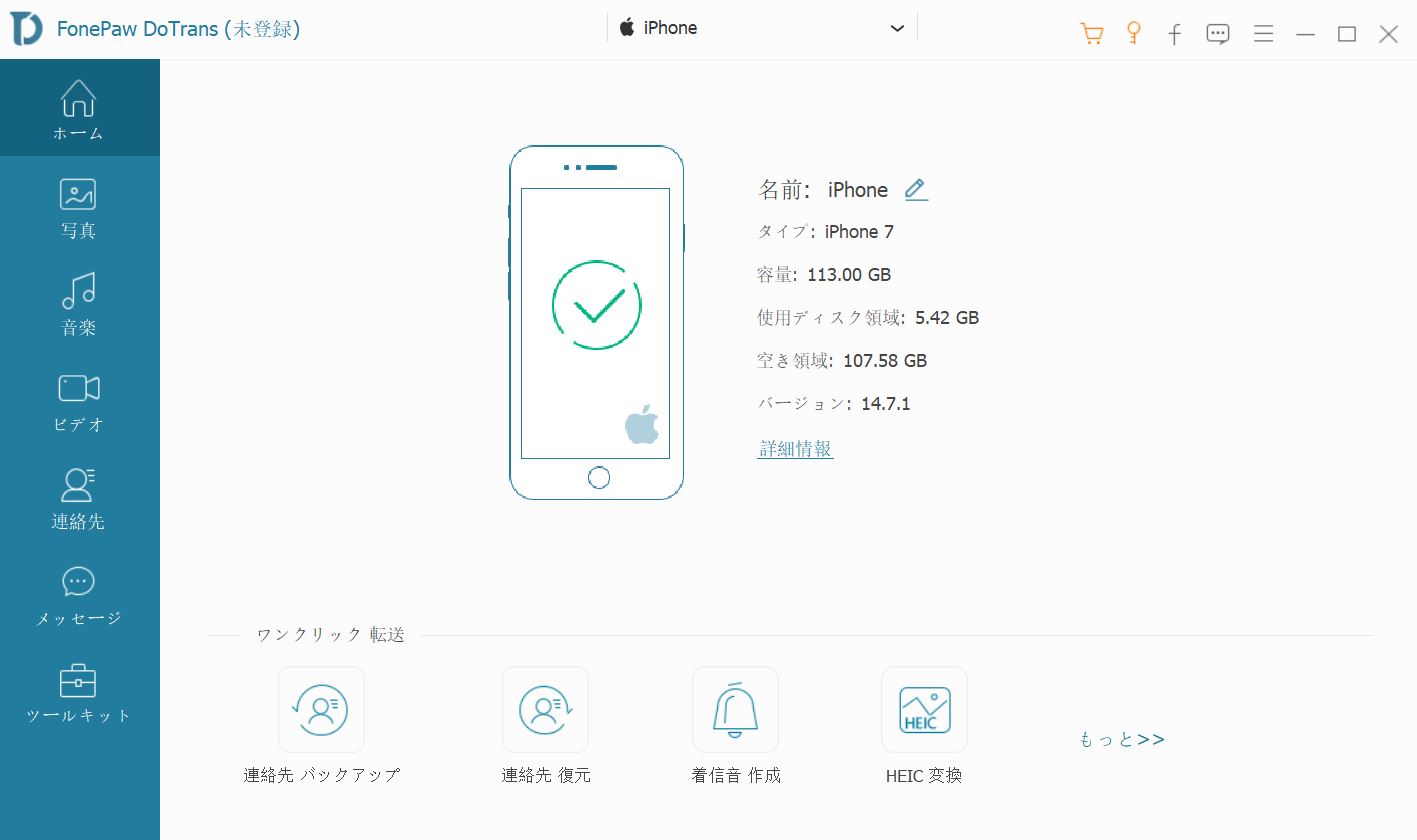
2.ホーム画面で音楽を選択して、デバイスに既存する曲はリストで表示されます。上側の「+」のアイコンをクリックします。これでファイル選択画面に入ります。

この画面で曲を複数選択することができます。転送したい曲を選択した後、下側の「開く」をクリックします。無料体験版は10曲まで転送可能です。
音楽の転送は素早いで完成します。二曲を追加した後、元の曲『届かない恋』は無事生存、ようやくiPhoneに届きました!これで好きな曲を楽しむことができます。
以上はPCからiPhoneに音楽を転送する二つの方法を紹介しました。曲や他のファイルを転送、管理したい時、どの方法はより便利でしょうか。ちょっと比べて見ましょう。
iTunes同期と「FonePaw Dotrans」の比較
| ツール | iTunes | FonePaw Dotrans |
| システム対応 | iOS限定 | iOS、Android、Windows |
| 複数デバイス対応 | 関連デバイスは一機に限定 | 複数のデバイスに接続可能 |
| ファイル紛失 | リスクが高い | 自動削除はしない |
| 音楽の直接管理 | サポートしない | サポートする |
| 使いやすさ | ★★★ | ★★★★★ |
iTunesで同期せずに曲を転送する方法
1.まず、PCでiTunesを起動して、「編集」→「環境設定」→「デバイス」の順で設定画面に入ります。
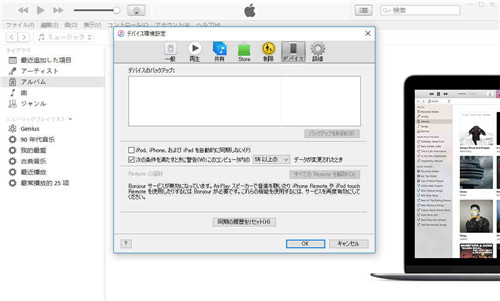
そして、下側の「iPod、iPhone、およびiPadを自動的に同期しない」にチェックマークを付けます。これでiTunesの自動同期はオフにしました。
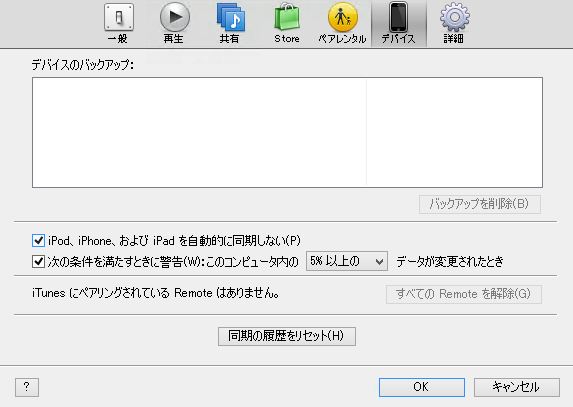
2.iPhoneをパソコンのiTunesに接続した後、左上のスマホ形のアイコンをクリックして、設定画面に入ります。
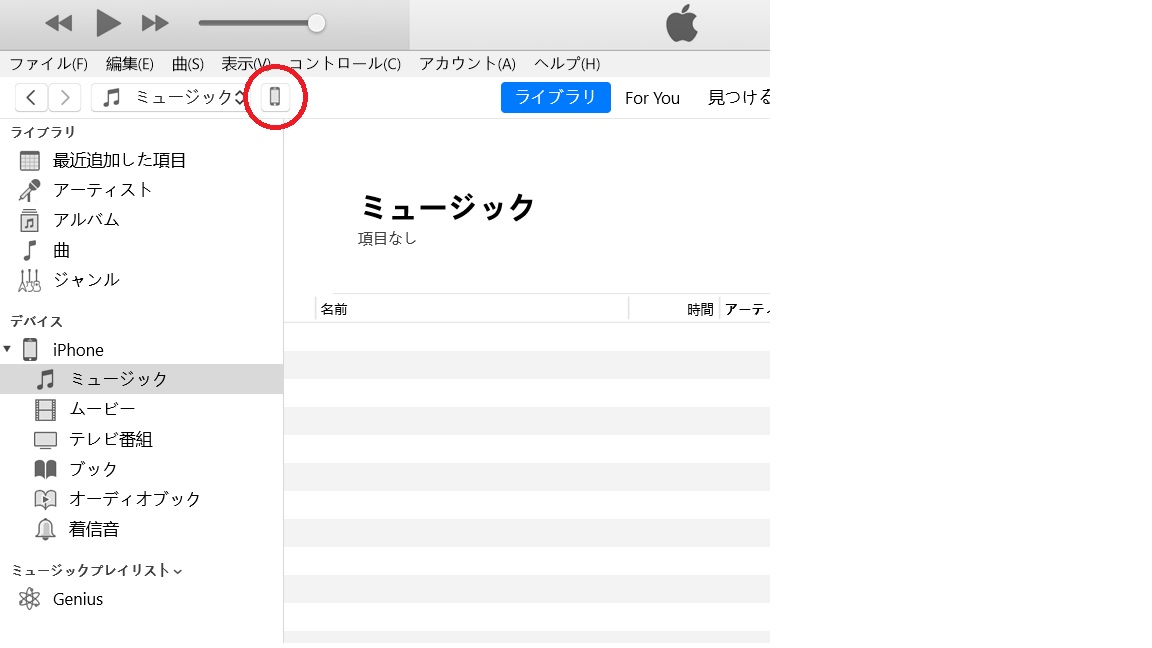
「概要」にある「オプション」の中に「音楽とビデオを手動で管理」にチェックマークを付けてください。
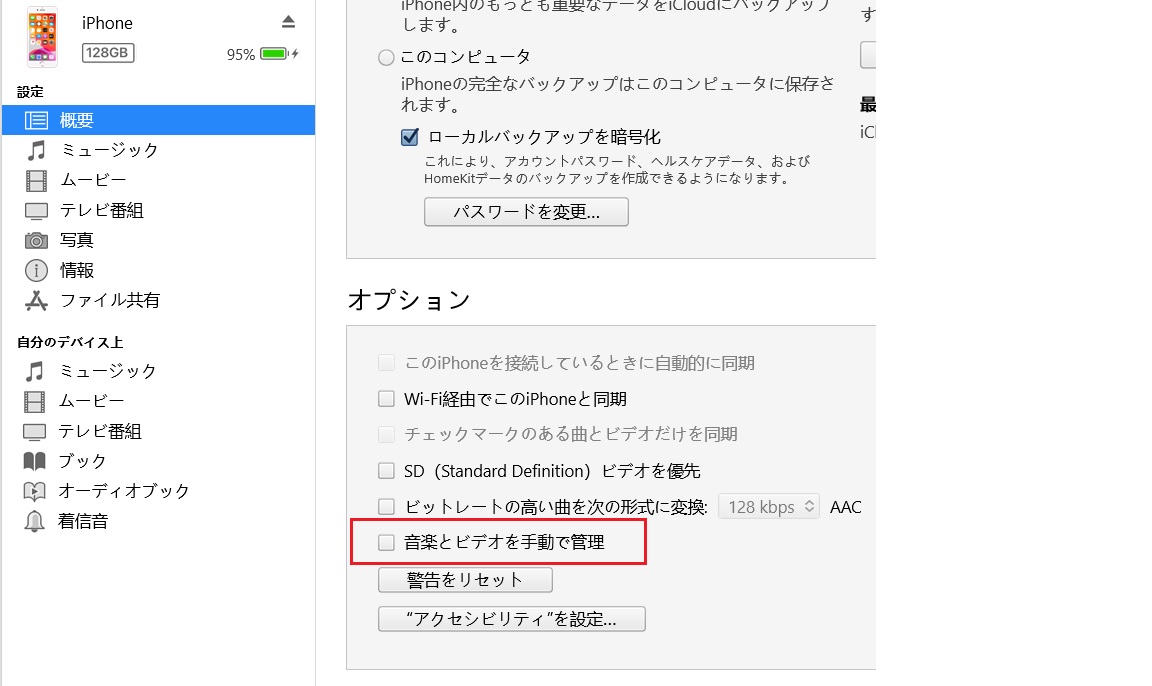
3.最後、iTunesのライブラリから、iPhoneに追加したい曲を選択し、右クリックして「デバイスに追加」を選択してください。
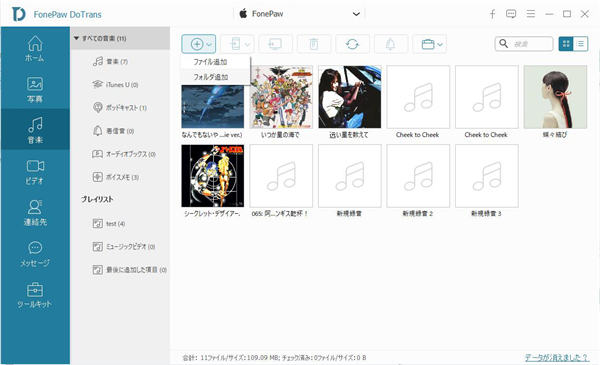
上記の方法で、同期せずにiTunesの曲をiPhoneに追加することができます。それに、この方法は同期を行うより大幅に時間を短縮しました。しかし、ご注意ください、一台以上のパソコンでiTunesを使うと、iTunesの固有設定のため、各パソコンのライブラリは一致しないの場合、この方法を使っても既有の曲が削除される可能性が高い。
上記の比較によりますと、iTunesはAppleの公式ツールですが、不便な点でもあります。各デバイスのミュージックを大事にして、そしてPCでiPhoneの音楽を直接に管理したい方に対して、「FonePaw DoTrans」 (opens new window)を試してみたら絶対に甲斐があります。




















